很多小伙伴都很喜欢使用Audition处理音频,那么想要添加对话效果该怎么操作呢,下面小编就为大家带来Audition制作对话效果的音频方法步骤,有需要的可以来了解了解哦。 Audition如何制
很多小伙伴都很喜欢使用Audition处理音频,那么想要添加对话效果该怎么操作呢,下面小编就为大家带来Audition制作对话效果的音频方法步骤,有需要的可以来了解了解哦。
Audition如何制作对话效果的音频?Audition制作对话效果的音频方法步骤
首先打开Audition软件,找到窗口按钮,有音频文件打开。
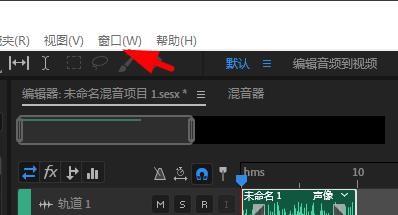
然后点击基本声音按钮。
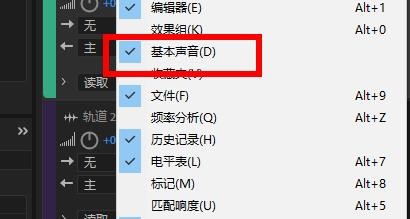
接着会看到以下窗口。
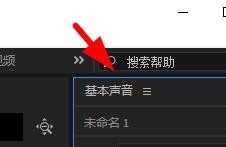
有时候显示得比较小,拉开就可以了。
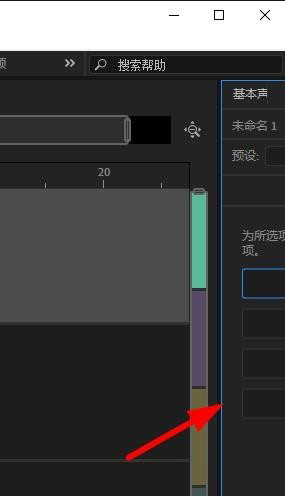
然后点击对话按钮。
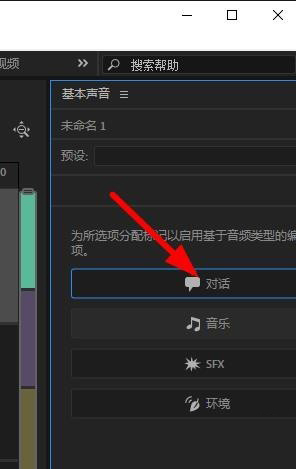
最后弹出基本声音这样的窗口。
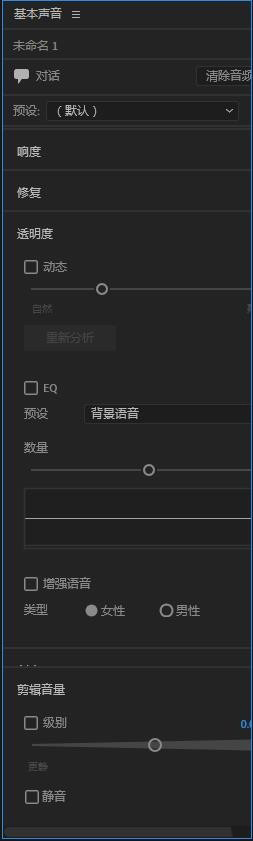
以上就是关于Audition制作对话效果的音频方法步骤的全部内容了,希望对大家有所帮助。
